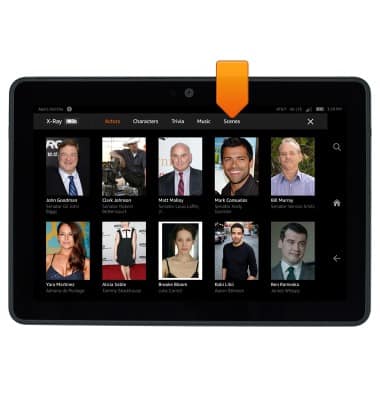Rayos X
¿Con qué dispositivo necesitas ayuda?
Rayos X
Este tutorial muestra cómo usar la funcionalidad X-Ray.
INSTRUCCIONES E INFORMACIÓN
- X-Ray para películas y programas de TV te ayuda a descubrir y obtener más información acerca de los actores y personajes de una escena mientras miras una película o un programa de TV en tu Kindle Fire. X-Ray también identificará la música que está sonando en la escena y te permitirá comprarla, además de mostrarte la trivia de los personajes en la película o el programa de TV.
Importante: Para obtener más información, visita el tutorial de ayuda de Amazon: Obtén información acerca de películas y programas de TV con X-Ray.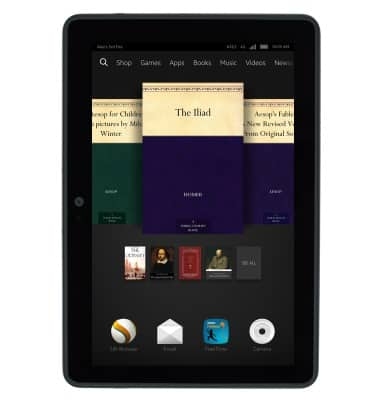
- En la pantalla principal, toca Videos.
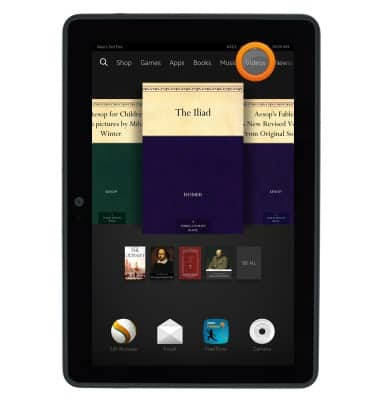
- Toca el ícono Search.
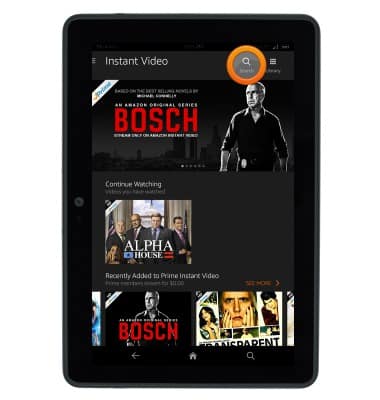
- Ingresa la búsqueda que desees y luego toca el ícono Search.
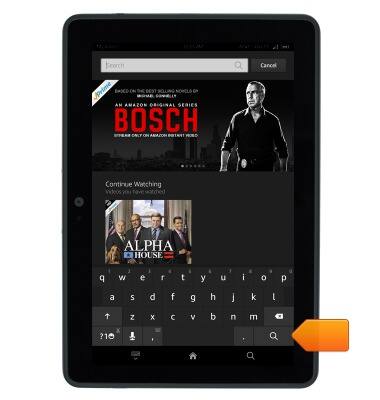
- Toca la selección deseada.
Importante: X-ray solo funciona con contenido que tenga la etiqueta de X-ray.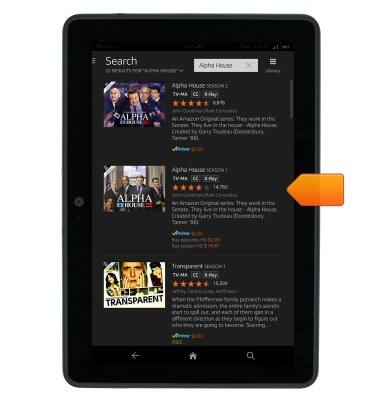
- Toca el ícono Play.
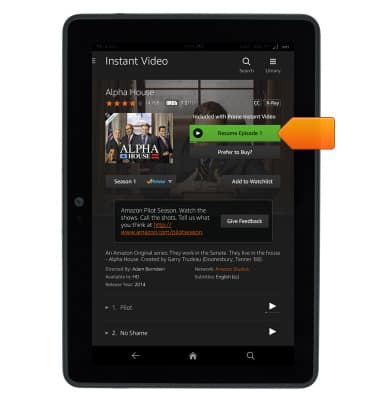
- Toca la pantalla para ver más opciones.

- La trivia y el elenco se mostrarán a la izquierda. Toca View All para obtener más información.

- Toca Actors para ver los actores que aparecen en el programa o la película.
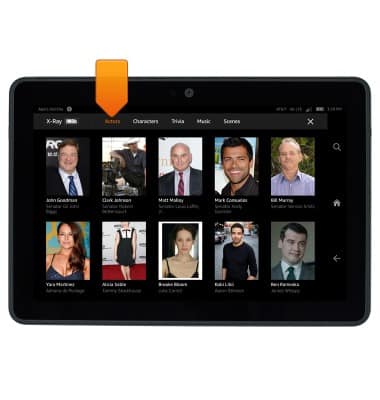
- Toca Characters para ver una lista de los personajes que actúan en el programa o la película.
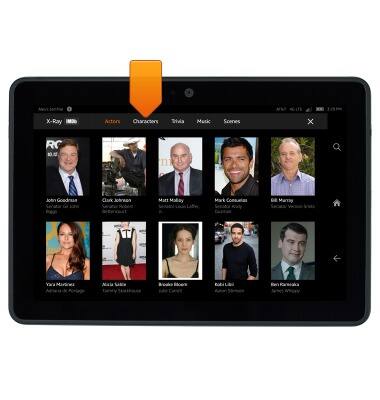
- Toca Trivia para ver la trivia e ir a las escenas importantes.
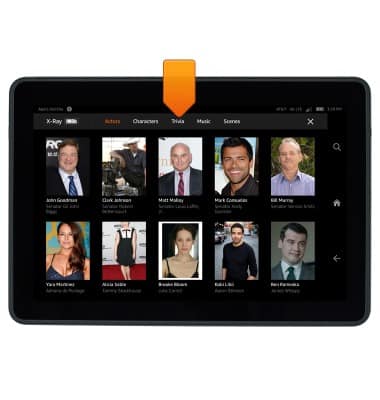
- Toca Music para ver la lista de la música del programa o de la película.
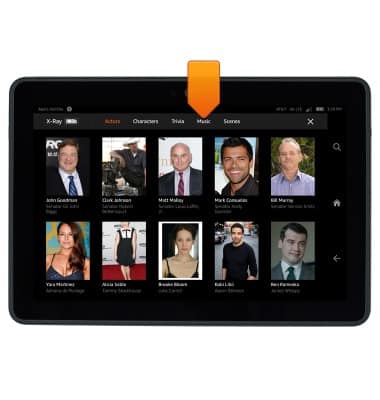
- Toca Scenes para ver las diferentes escenas del episodio.